Lorsque vous essayez d'accéder au fichier Outlook, vous pouvez rencontrer un message d'erreur indiquant que le “Outlook is using an old copy of Outlook data file (.ost). Exit Outlook deleted the file, and restart Outlook. A new file will be automatically created the next time you initiate a send/receive” Lorsque cette erreur se produit, vous ne pourrez pas accéder aux e-mails sur Outlook. Heureusement, il existe des moyens de réparer Outlook utilise une ancienne copie OST et d'accéder aux données Outlook. En collant jusqu'à la fin de l'article, vous pourrez savoir comment réparer outlook utilise une ancienne copie de votre OST erreur.
Recréer le profil Outlook en supprimant l'ancien fichier OST
Après avoir supprimé l'ancien fichier OST, Outlook recréera un nouveau fichier OST lorsque vous ouvrirez l'application la prochaine fois. Mais avant de supprimer l'ancien fichier OST, il est recommandé d'avoir unsauvegarde de l'ancien fichier OST. Voici ce que vous pouvez faire pour supprimer en toute sécurité l'ancien fichier .ost.
- Tout d'abord, accédez à la fenêtre Ordinateur ou Explorateur de fichiers.
- Ensuite aller à C:\Users\( login name)\AppData\Local\Microsoft\Outlook
- Localisez le fichier avec l'extension .ost
- Copiez le fichier et collez-le sur votre bureau.
- Maintenant, supprimez le fichier .ost d'origine dans le dossier racine
- Enfin, redémarrez votre application Microsoft Outlook.
Une fois que vous redémarrez Outlook, le processus d'envoi / réception sera lancé automatiquement et vous pourrez accéder facilement aux e-mails. Toutefois, la suppression de l'ancien fichier OST vous aidera uniquement à récupérer les e-mails de la boîte de réception, mais pas les paramètres personnalisés, les calendriers de réunion et d'autres attributs. Par conséquent, l'option la plus sûre consiste à réparation Outlook utilise une ancienne copie OST.
Outlook fournit un utilitaire intégré pour réparer le fichier de données Outlook à l'aide de Scanpst. Vous pouvez utiliser cet outil pour réparer rapidement le fichier OST corrompu. Mais Scanpst ne vous aidera qu'à réparer une corruption mineure. De plus, Scanpst peut également endommager davantage le fichier OST. Cependant, en convertissant OST en fichier PST, vous pouvez facilement accéder au contenu du fichier OST.
La conversion d'un ancien fichier OST corrompu peut sembler délicate mais pas impossible. Un outil efficace tel que le convertisseur Remo OST en PST vous permet de réparer et de convertir le fichier OST corrompu sans effort. Les algorithmes de réparation robustes du logiciel convertissent les données Outlook sans perdre d'informations telles que les contacts, les calendriers de réunion, les journaux, les paramètres personnalisés et d'autres attributs. Téléchargez et essayez le logiciel maintenant.
Convertissez ancien fichier OST en PST et mettez la main sur vos données
Afin de réparer le fichier OST corrompu, téléchargez et installez le Remo Convertir OST en PST et suivez attentivement les instructions ci-dessous et vous pourrez récupérer les données de l'ancienne copie du fichier OST dans un fichier PST.
- Clique sur le Open OST Filebouton, accédez à la destination du fichier OST.
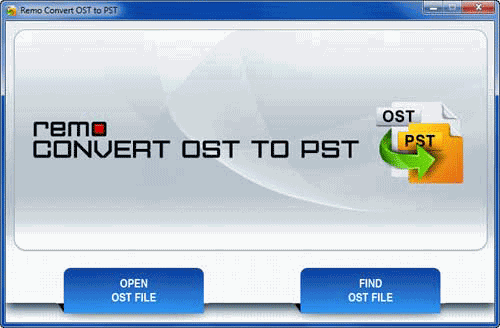
- choisissez le profil Outlook approprié avec l'extension de fichier (.ost) et cliquez sur Next
- Maintenant, cliquez sur le Browsepour sélectionner la destination de votre choix pour enregistrer le fichier OST converti, puis cliquez sur le bouton Convert
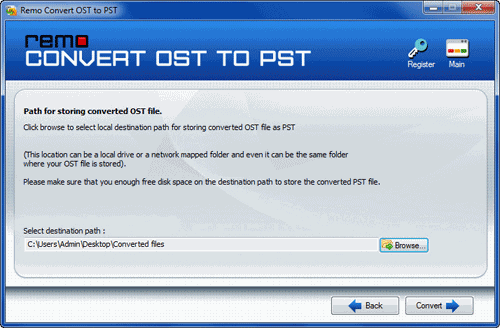
- Enfin, cliquez sur le bouton Terminer.
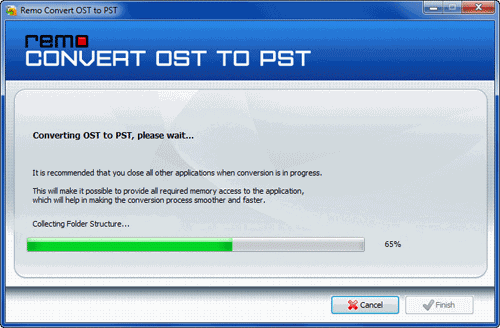
Astuce bonus : Vous pouvez également suivre la méthode de conversion même s'il y en a erreurs détectées dans le fichier OST.
Conclusion
Si votre outlook utilise une ancienne copie OST et si vous ne parvenez pas à accéder aux e-mails, la suppression de l'ancien fichier OST, comme mentionné dans l'article, vous aidera certainement à résoudre ce problème. Pour être plus sûr, ayez une copie de sauvegarde de l'ancien fichier OST. En effet, si vous rencontrez le même problème malgré la suppression de l'ancien fichier OST, vous pouvez toujours compter sur le fichier de sauvegarde pour accéder aux données Outlook. Cependant, si vous cherchez à résoudre le problème en convertissant le fichier de données Outlook, utilisez le convertisseur de fichiers Remo OST en PST pour obtenir de bons résultats.